- 软件大小:27.1MB
- 软件语言:简体中文
- 软件类型:国产软件
- 软件类别:教育学习
- 更新时间:2017-11-30
- 软件授权:免费版
- 官方网站://www.9553.com
- 运行环境:XP/Win7/Win8/Win10
- 标签:排课软件 教育软件
自明排课系统破解版是一款非常好用的排课软件,小编在这里带来了注册码破解版,该版本完美破解,无需注册码可免费使用所有功能,欢迎下载使用。

1.课时计划更合理
课时计划取消年级模式,用户可以任意设置班级名称,从而突破九年义务教育的限制。
2.完全无密更舒心
自明排课系统自2005年问世以来,首次放弃学校名称与密码连线的限制方式,从而成为全人类的共同财富。
3.自动排课更精准
本次修改时,通过优化算法,通过设置课程时间间隔、上下午分配、主副科、伴侣课和连堂课设置等,让自动排课更符合实战需要。
4.操作界面更简洁
通过进一步优化配置,将手动排课界面和打印界面合并到主界面,从而让整个系统只有一个界面,让操作更为简洁和直观。
5.基础数据更即时
排课进行的任何阶段,均可修改排课基础数据。系统可自动检测,将新修改导入到排课表中。电子表格的排课基础数据可脱机操作,也就是复制到其他电脑上编辑修改,修改后复制到排课系统目录下即可。
6.课表导出更自由
排课任何阶段,均可把课程表导出,生成班级课程表、教师课程表、总课程表三种样式的EXCEL表格,从而满足各个学校差异性需要。
7.名称设置更科学
科目名称突破两个汉字宽度限制,达到四个汉字宽度。班级名称和教师姓名也由三个汉字宽度调整为四个汉字宽度,适应性更强。
8.排课容量更宽泛
班级限制由40个增加为60个,教师人数由80个增加为120个。每天上课节次由最多8节,增加为最多10节。
一、基本信息录入
1. 从“输入名单/全校班级名单”进入班级名单输入界面。我们这里只输入初一年级各班名称。点击界面右上方的“添加名字”,输入班级名字。注意,每添加一个班级都要点击“添加名字”。添加完成后,点击“结束返回”,回到主界面,必须及时通过文件菜单“保存课表内容”保存课表。
2. 从“输入名单/全校课程名称”输入初一所开课程。输入课程的方法与输入班级类似。在输入课程时,可同时设置排课优先级,比如将语文、数学、英语设置为“优先安排”,这样三门主科会优先安排在较好的时间段。为了便于后面设置作文连课,需要将作文设置成一门课程;为了将初一的班会定在同一天同一节课,需要将班会设置为一门课程。
3. 从“输入名单/全校老师名称”输入初一所有任课老师名单。
4. 输入“全校教室名单”,比如电脑室、音乐室、美术室,同时设置为只能容纳一个班上课。

二、设置排课特征
基本信息输入完成以后,进入“输入各门课程的排课特征”界面,设置语文、数学、英语为主科,上课时间尽量早些,上午的课排多些。设置数学为理科,排课时系统会将文理科适当分开编排。进入“输入各位老师的排课特征”,可设置某老师一周课时是否集中、课时是否平均,每天最多上几节课、上午或下午最多上几节课等,全面满足教师个人排课要求。

三、设置教学计划
接下来进入“输入各班教学计划”界面确定各班科任老师、各科周课时数、该学科是否连课等信息。作文都是两节连上,就在这里设置了。这个界面中各科“节数”和“连课”各班一般相同,但“自明排课系统”没有提供一次性全部设置所有班级的功能,当班级较多时,逐班设置教学计划就很麻烦了。好在软件提供了“复制”功能:设置好一个班级后,从右边〔下一班级〕按钮进入下一班级的设置,点击右侧“复制”,在复制对话框中点选与前一班级设置相同的选项,如周课时数、是否连课等,点击“确定”完成复制。复制好以后,输入其余的该班不同于前一班级的信息,如任课老师等。为防止信息输入和设置中的错误,可以从“输入与查看老师任课情况”进入该界面查看和核对。
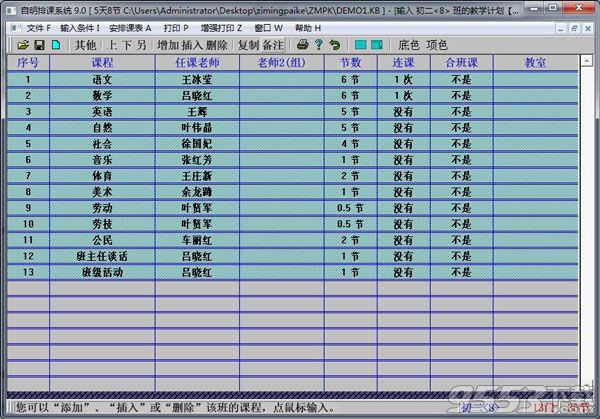
四、自动排课与课表打印
为了让课表更合理,软件在“自动排课”里有一菜单“自动排课要求设置”,用来设置排课精度等;“自动排课”中还有一菜单“重排部分班级的课表”,用来对课表不甚合理的班级进行重排。

该版本已完美破解,无需注册码即可免费使用所有功能